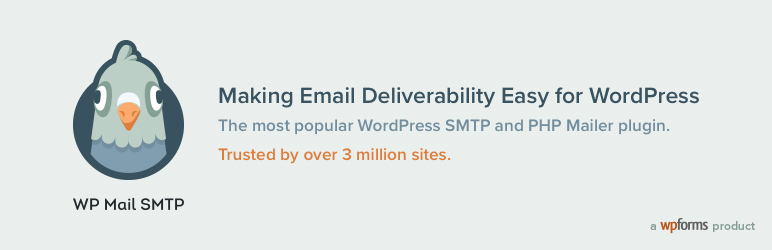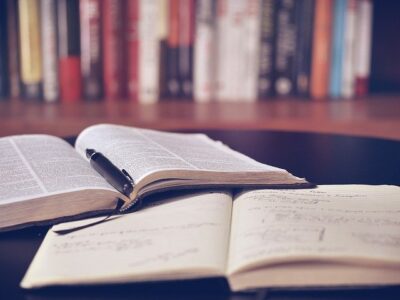【WordPress】プラグインを日本語化したい時の対処法
こんにちは!CODE CLUB965のKです!
今回はWordPressでインストールしたプラグインを日本語化したい時の対処法のひとつを紹介しょうと思います。
まず、プラグインですがかなりの割合で海外製です。
インストールすると全部英語なんてことも普通にあります。
もちろん日本語対応のプラグインも多いです。
英語だと使いずらかったりするのですが、今回紹介する方法を使えば日本語化できるかもしれないので、ぜひ試してみてください。
ただし、全てのプラグインを日本語化できるわけではないのでご了承ください。
日本語化する翻訳ファイルを探す
紹介する方法ですが、WordPressの公式から日本語の翻訳ファイルを探して配置する方法です。
今回は、WordPressでバックアップを取るときによく使うプラグイン「All-in-One WP Migration」を例に手順を紹介します。
プラグインページを開く
まずは、「All-in-One WP Migration」の公式ページを開きましょう。
こちらのURLが「https://ja.wordpress.org/plugins/all-in-one-wp-migration/」ですが、このURLの「all-in-one-wp-migration/」をコピーして「https://translate.wordpress.org/projects/wp-plugins/」の末尾にペーストしてください。
そすると以下のようなURLができるのでアクセスします。
https://translate.wordpress.org/projects/wp-plugins/all-in-one-wp-migration/
翻訳ファイルをダウンロードする
先程のURLにアクセスしたら表のようなものが表示されているので、その中から「Japanese」の行を探して「Stable」の列をクリックします。


クリックするとページ遷移するので、表示されたページの一番下にプルダウンの値を
「all current」as「Machine Object Message Catalog(.mo)」
に設定して「Export」をクリックしてダウンロードします。

ダウンロードしたファイルを配置する
ダウンロードしたらまずはファイル名を変更しましょう。
ダンロードしたファイル名は「*****-ja.mo」となっていると思いますが、これを「all-in-one-wp-migration-ja.mo」に変更します。
変更したら、FTPなどで「wp-content/languages/plugins/」の配下にダウンロードしたファイルを配置します。
これで作業は完了です。
ここまでできたら日本語化されているか確認してください。
最後に
今回はプラグインの日本語化の方法を紹介しました。
英語のままでも問題ないという方は大丈夫ですが、もし日本語に直したいという方はぜひ試してみてください。
それでは、また!